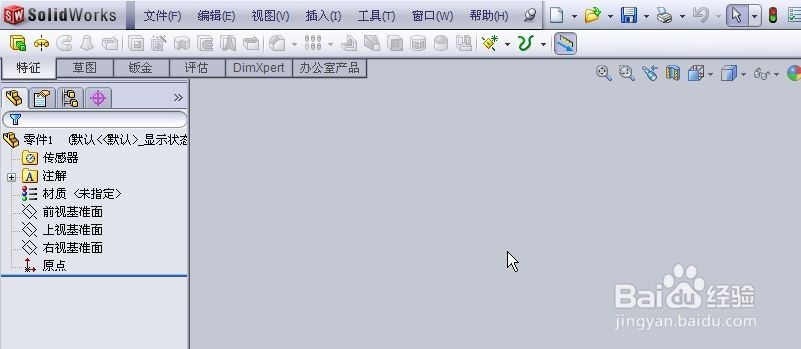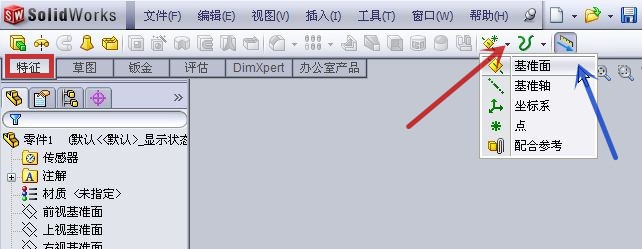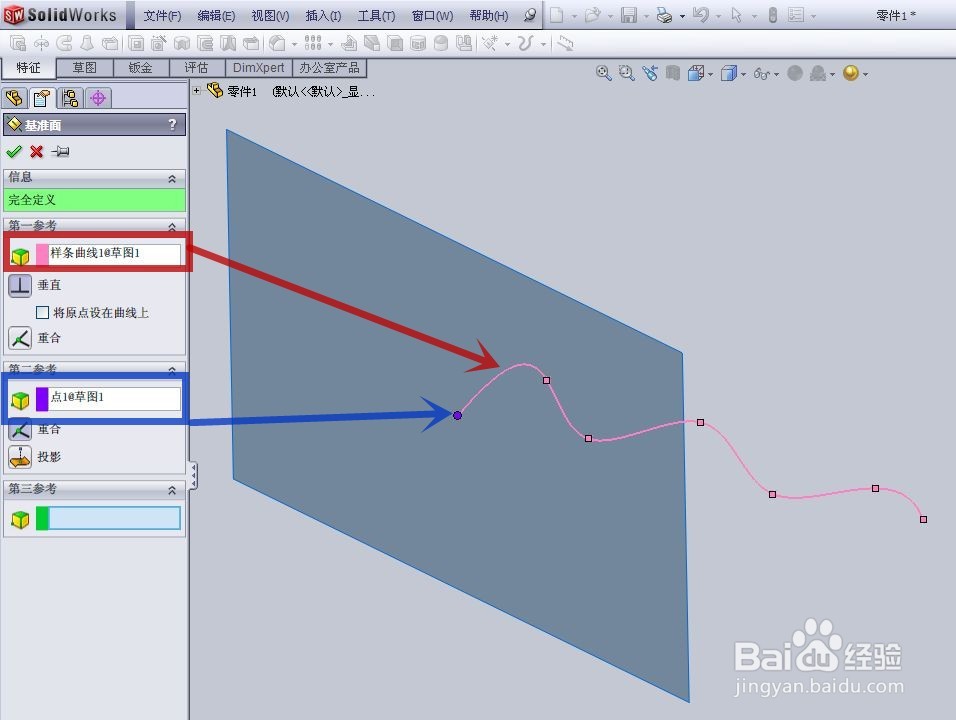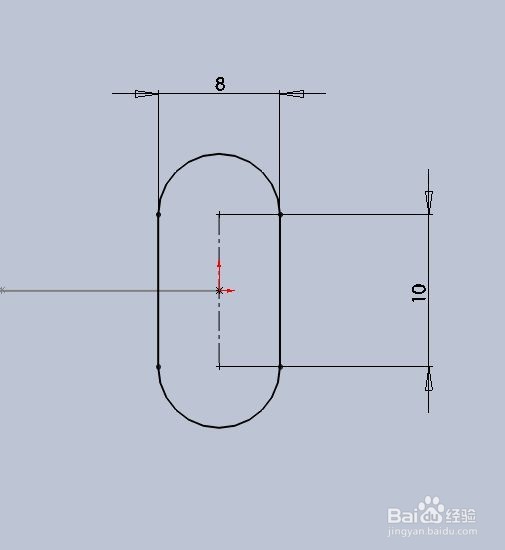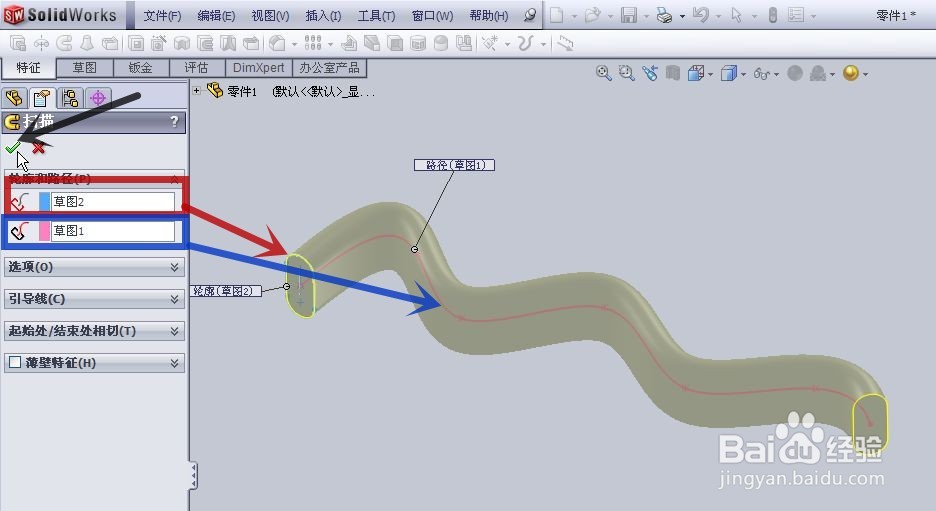1、新建一个零件模型
2、以“前视基准面”(图中红色箭头所指)为平面,新建立一个草图(图中蓝色箭头所指)
3、此草图是绘制扫描件的路径,我们用草图工具中的“样条曲线”命令随意绘制一条曲线(图中红色箭头所指),如下图所示做为示例,完成后退出草图
4、用鼠标左键单击“特征”工具栏(图中红框)中的“参考几何体”旁的黑色下拉三角形(图中埂筝田奔红色箭头所指),在弹出的菜单点击“基准面”(图中蓝色箭头所指)
5、用鼠标左键单击刚才绘制的曲线(图中红色箭头所指)做为基准面的第一参考(图中红框),聪艄料姹再点击曲线尽头的端点(图中蓝色箭头所指)做为基准面的第二参考(图中蓝框),这样做出来的基准面是与曲线端点垂直的
6、在新建的基准面上绘制如下草图做为示例,这是绘制扫描件的截面,完成草图绘制后退出草图
7、用鼠标左键单击“特征”(图中红框)工具栏中的“扫描”命令(图中红色箭头所指)
8、在“轮廓”(图中红框)栏中选取刚才所绘制的截面(图中红色箭头所指),在“路径”(图中蓝框)栏中选取绘制的样条曲线(图中蓝色箭头所指),可见出现了黄色的预览,可点击“确定”按钮(图中黑色箭头所指)
9、得到下图所示的扫描零件完成